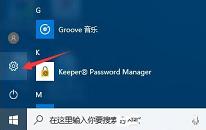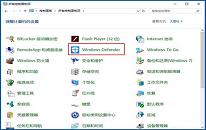win10系统提示磁盘脱机签名冲突解决教程分享
来源:www.laobaicai.net 发布时间:2022-12-15 13:15
最近有位win10系统用户在使用电脑的时候,想要加装一个硬盘,却发现无法显示的情况,用户查看磁盘后系统却提示“该磁盘处于脱机状态,因为它与另一个联机磁盘发生签名冲突”,用户不知道怎么解决,那么win10系统提示磁盘脱机发生签名冲突如何解决呢?今天老白菜u盘装系统为大家介绍win10系统提示磁盘脱机签名冲突的解决教程。
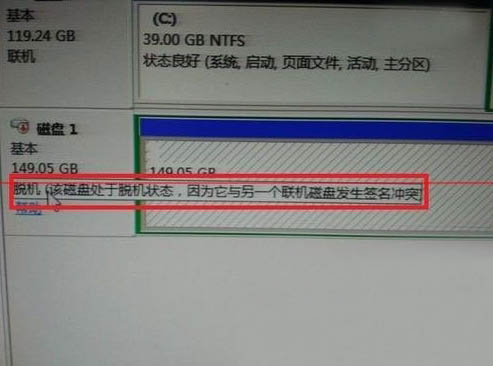
磁盘脱机签名冲突解决方法:
1、在开始菜单 按下Win+x 组合键打开超级的菜单,点击【 命令提示符 (管理员)】;如图所示:
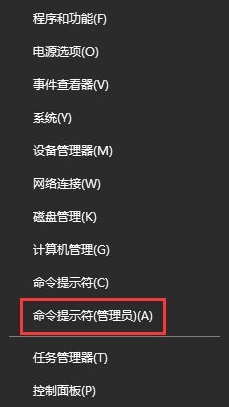
2、在命令提示符中输入:Diskpart 按下回车键;如图所示:
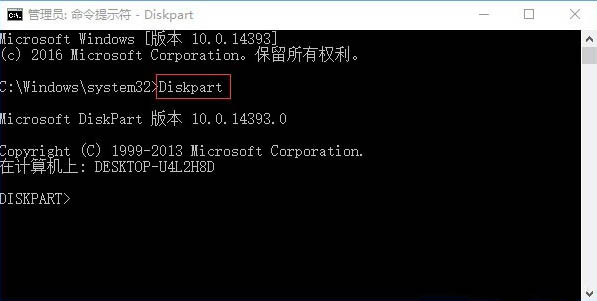
3、接着输入:List disk 按下回车键按钮;如图所示:
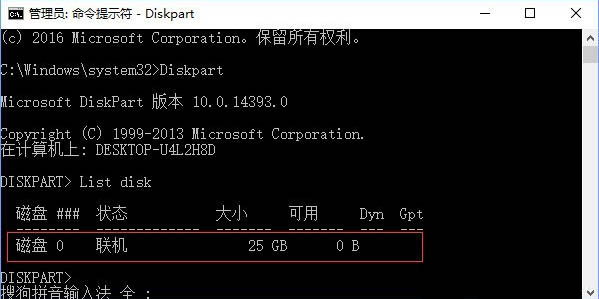
4、查看未联机的磁盘的磁盘号,比如未联机的磁盘为 0,则输入:select disk 0 按下回车键;如图所示:
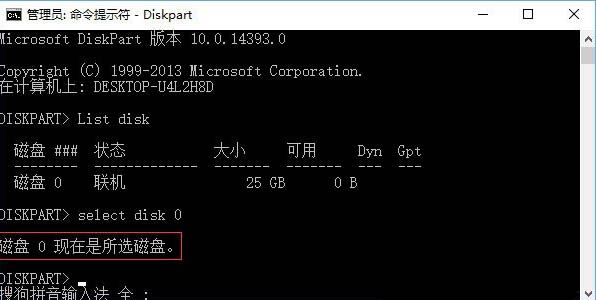
5、接着输入:detail disk 按下回车键;如图所示:
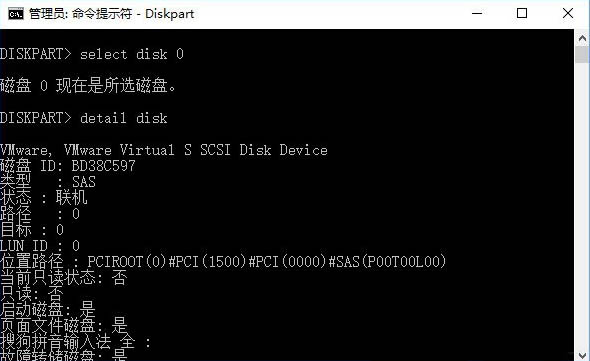
6、然后输入“Create partition primary size=30720”。其中create partition 表示创建分区。primary表示创建是主分区。如果这个位置是logical:表示逻辑分区,extended:表示扩展分区,然后输入active 按下回车 将该分区设置为活动,最后键入format quick 按下回车键 进行格式化即可!如图所示:
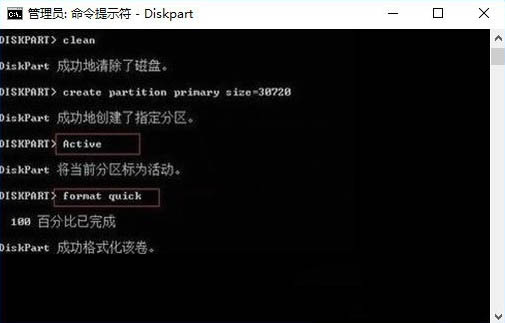
关于win10系统提示磁盘脱机签名冲突的解决教程就为小伙伴们详细介绍到这里了,如果用户们使用电脑的时候遇到了相同的情况,可以参考以上方法步骤进行操作哦,希望本篇教程能够帮到大家,更多精彩教程请关注老白菜官方网站。
上一篇:win10系统找回windows media player操作教程分享
下一篇:没有了
推荐阅读
"win10系统找回windows media player操作教程分享"
- win10系统拨号连接已阻止如何解决 2022-12-13
- win10系统如何关闭自动更新 2022-12-13
- 电脑输入特殊符号操作教程分享 2022-12-12
- win10系统apache启动失败如何解决 2022-12-11
win10系统使用windows defender杀毒软件操作教程分享
- win10系统追踪路由器信息操作教程分享 2022-12-09
- win10系统添加语言包报错如何解决 2022-12-08
- win10系统安装软件出现乱码如何解决 2022-12-08
- win10系统如何查看声卡型号 2022-12-07
老白菜下载
更多-
 老白菜怎样一键制作u盘启动盘
老白菜怎样一键制作u盘启动盘软件大小:358 MB
-
 老白菜超级u盘启动制作工具UEFI版7.3下载
老白菜超级u盘启动制作工具UEFI版7.3下载软件大小:490 MB
-
 老白菜一键u盘装ghost XP系统详细图文教程
老白菜一键u盘装ghost XP系统详细图文教程软件大小:358 MB
-
 老白菜装机工具在线安装工具下载
老白菜装机工具在线安装工具下载软件大小:3.03 MB